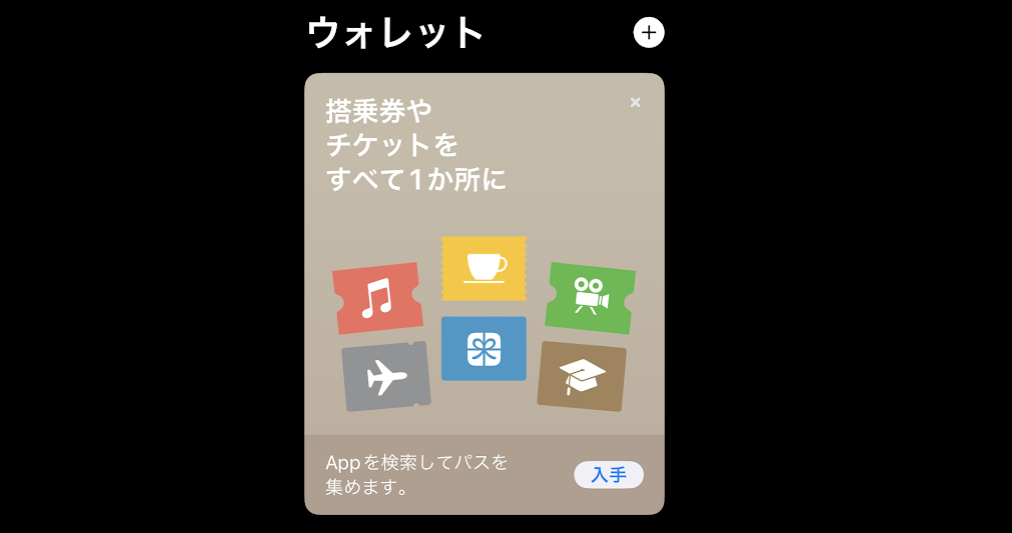
予約開始後、1時間後ぐらいに予約したのに発売日から大幅に遅れて届いたiPhone13Pro。古いiPhoneから新しいiPhoneへデーター移行作業も年に1回の恒例行事となりつつあります。新iPhoneへ移行する時のiCloudへのバックアップはiCloudの容量を消費しなくなったり、以前よりも格段に移行しやすくなってきています。
ウォレットに登録していたカードは新しいiPhoneへの移行時に自動でセキュリティーコードを入力するぐらいで移行されるのですが、Suicaは自動でウォレットに追加されません。古いiPhoneでの操作が必要だったりとなかなかの手間だったのでまとめてみました。
古いiPhoneからSuicaを削除

ウォレットからSuicaを選択

残高残っていますが気にせず、右上の・・・をタップします。
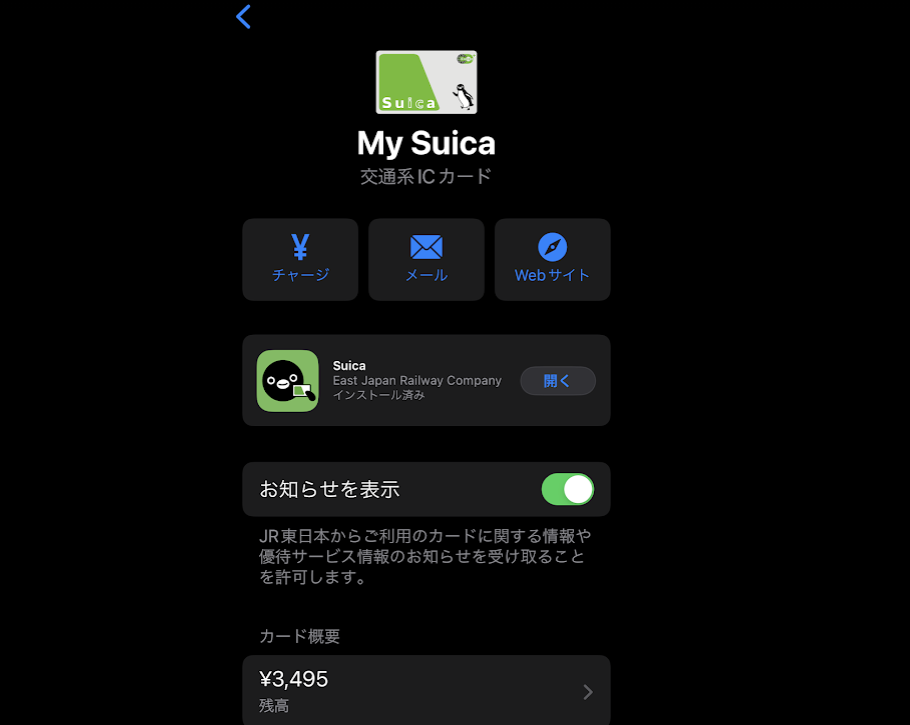
Suicaの情報が表示されるので、下までスクロール
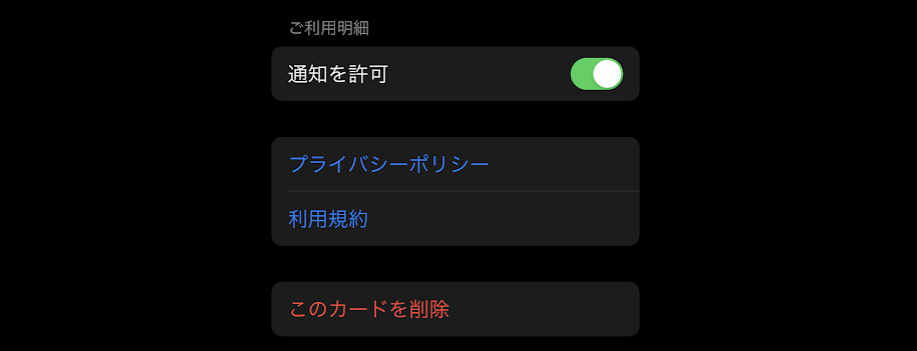
一番下にあるこのカードを削除をタップ
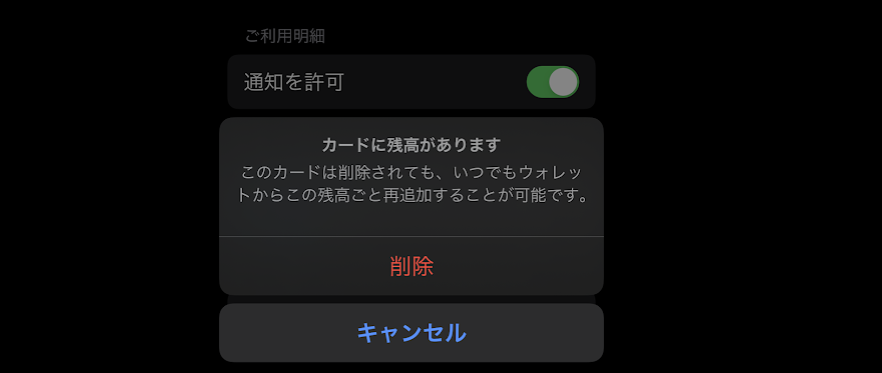
再確認されるので、再度削除をタップ

4枚登録されていたカード情報が3枚に。無事削除されました。
新しいiPhoneへSuicaの登録
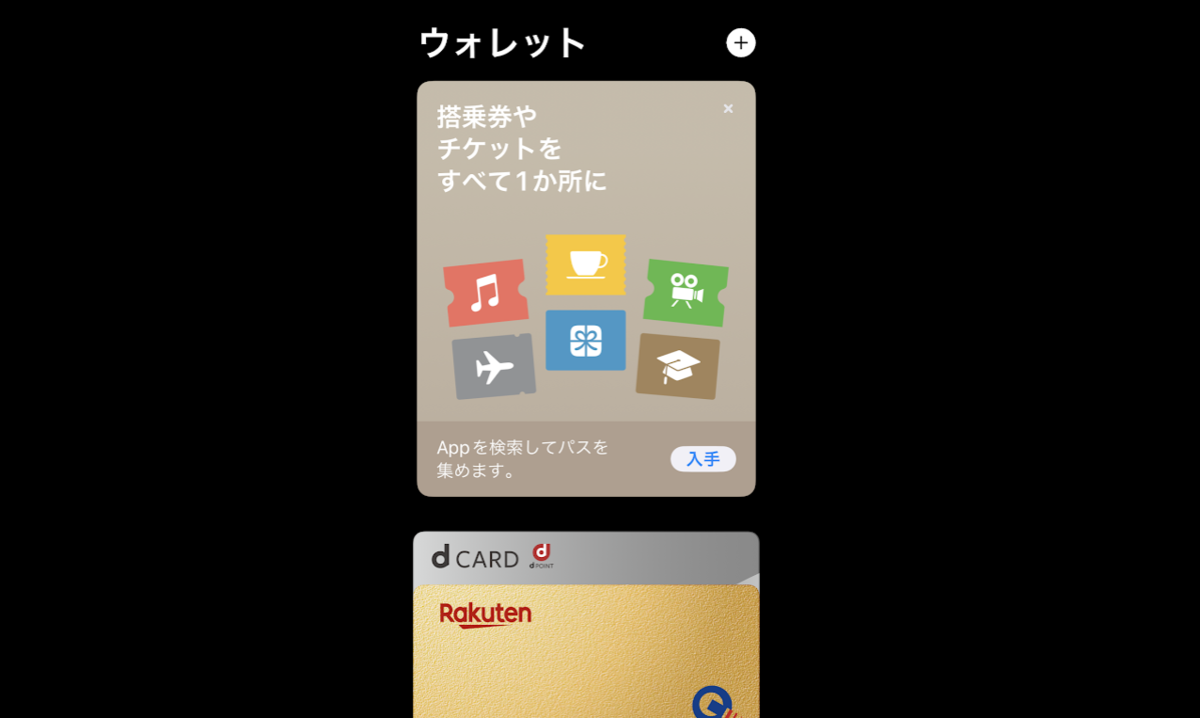
こちら新しいiPhoneのウォレット。
Dカードとrakutenカードは移行時に追加されました。
右上の+をタップします。
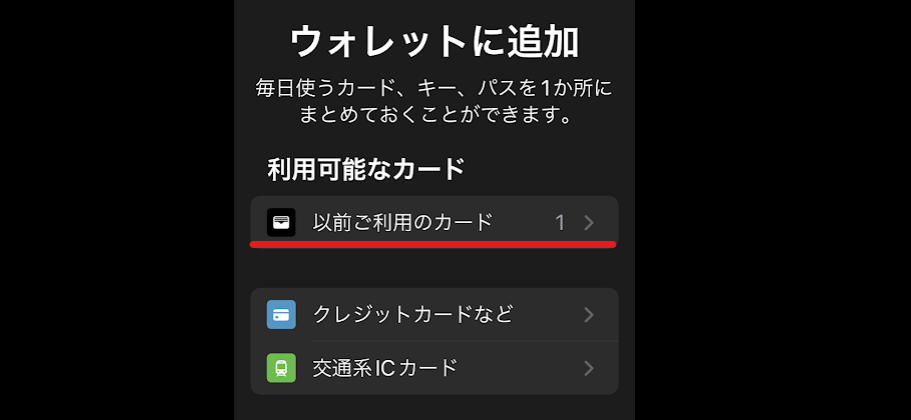
以前ご利用のカードという表示があるのでタップ
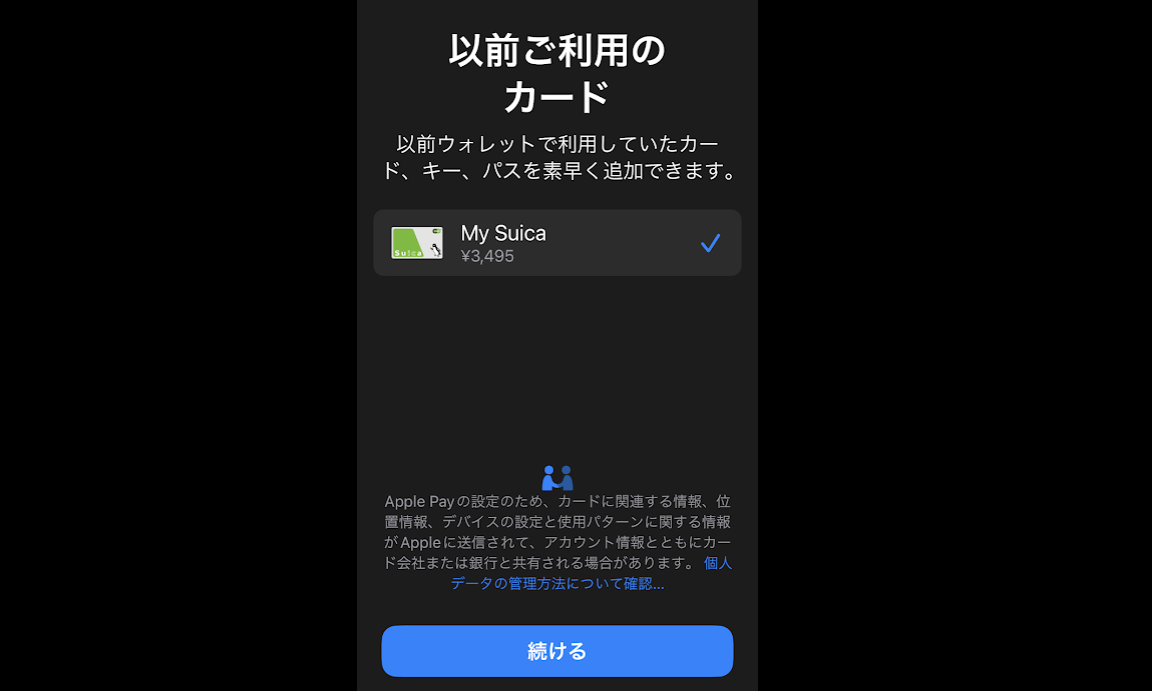
先ほど削除したSuicaの情報がでてきます。
下の続けるをタップ
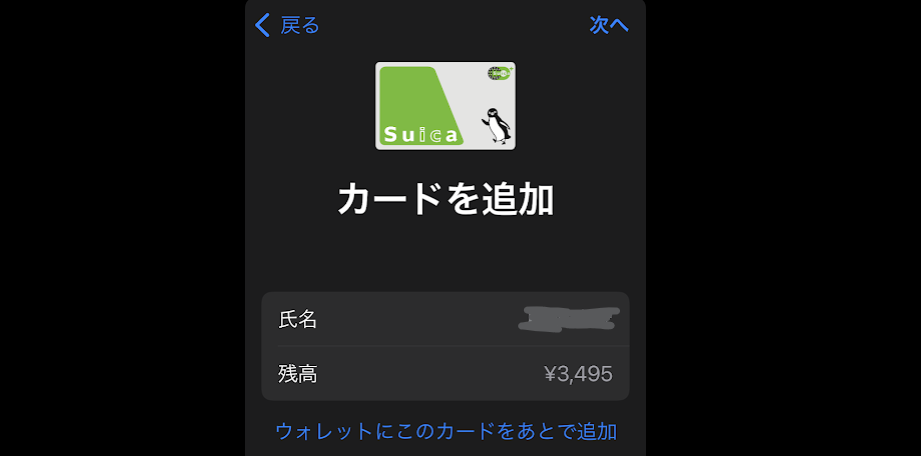
カードの情報が表示されるので、右上の次へをタップ
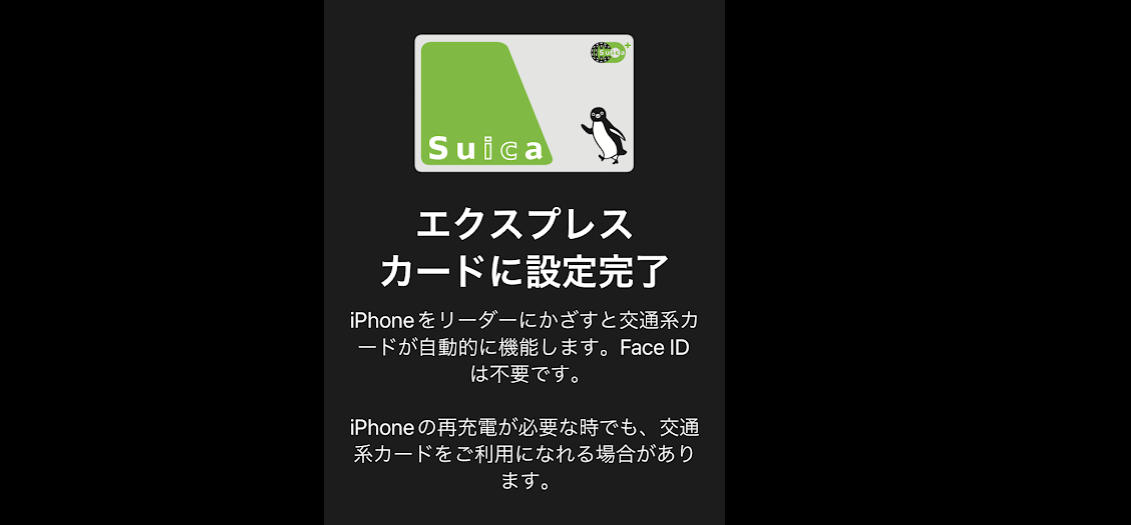
無事登録が完了し、以前設定していたエクスプレスカードとして使えるようになります。
Apple Watchへ登録
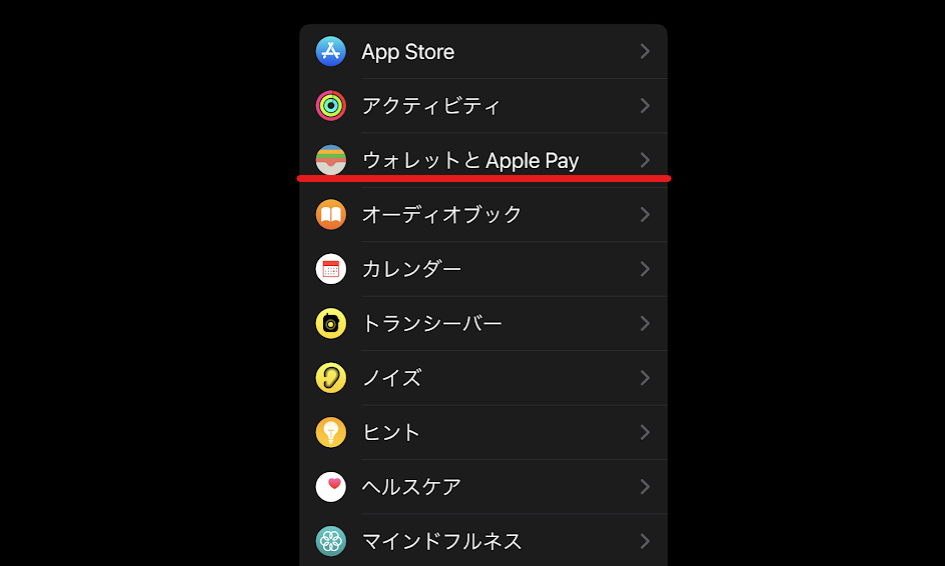
Apple Watchに登録する時は、Watchアプリを起動して、ウォレットとApple Payをタップ

iPhoneのウォレットに登録されているカードが表示されるので、右側の追加ボタンをタップします。

カード情報をApple Watchに転送します。右上の次へをタップ

転送完了。
これで、Apple Watchだけで改札通れるようになりました。
新しいiPhoneへの移行が簡単になってきたと言っても、利用しているサービスによっては移行後に再ログインが必要だったり、操作が必要なアプリもちらほら。
いままでIDもパスワードも入力することなく使っていたアプリ達は、もはや最初に何を設定したのか忘れてしまう人も多いと思います。セキュリティの関係上、銀行や電子マネーなどお金に関するアプリは再ログインが必要なアプリが多く、移行完了後一通り起動してみないとどうなっているかわからない恐怖がありますが、データ移行後は忘れずに登録しなおしましょう。